Ce n'est pas très difficile, mais laborieux à faire.
Vous créez un tableau :
1ère ligne : vous mettez les images qui se placent tout en dessous : cadres, lignes...en les plaçant dans un nouveau tableau |
2ème ligne : vous créez la zone de travail : un tableau d'une cellule (1colonne-1ligne) dont le fond est blanc |
3ème ligne : vous mettez les images qui se placeront dessus : personnages, alphabet, etc.. |
Ce tableau est extensible à l'infini. Mais n'oubliez pas que
- les images qui se mettent en-dessous de la création doivent être en début de tableau.
- ce n'est pas agréable de devoir "draguer" une image sur plusieurs kilomètres
- ni de devoir attendre une heure le chargement de la page car elle contient trop d'images.
Je vous conseillerai donc de ne pas faire des maker trop longs.
Vous obtenez un tableau de ce genre : il est encore inactif à cette phase
CADRES
| |||||||||||||||
ZONE DE TRAVAIL | |||||||||||||||
PERSONNAGES
| |||||||||||||||
En HTML le tableau ci-dessus est représenté en police noire.
1) Vous allez rajouter ce qui est en rouge :
- class=drag devra être rajouté pour chaque image
- le code javascript
<STYLE>et vous obtiendrez ceci : il est maintenant actif ; vous pouvez le tester avec Internet Explorer
.drag{position:relative;cursor:hand}
</STYLE>
<SCRIPT language=JavaScript1.2>
/*
Drag and Drop Script-
© Dynamic Drive (www.dynamicdrive.com)
For full source code, installation instructions,
100's more DHTML scripts, and Terms Of
Use, visit dynamicdrive.com
*/
var dragapproved=false
var z,x,y
function move(){
if (event.button==1&&dragapproved){
z.style.pixelLeft=temp1+event.clientX-x
z.style.pixelTop=temp2+event.clientY-y
return false
}
}
function drags(){
if (!document.all)
return
if (event.srcElement.className=="drag"){
dragapproved=true
z=event.srcElement
temp1=z.style.pixelLeft
temp2=z.style.pixelTop
x=event.clientX
y=event.clientY
document.onmousemove=move
}
}
document.onmousedown=drags
document.onmouseup=new Function("dragapproved=false")
</SCRIPT>
<table cellspacing="1" cellpadding="1" align="center" border="1">
<tbody>
<tr>
<td>
<p align="center">CADRES</p>
<table cellspacing="1" cellpadding="1" align="center" border="0">
<tbody>
<tr>
<td><img class=drag src="http://www.casimages.com/img/gif/0707070929046265818881.gif" width="100" /></td>
<td>image2</td>
<td>image3</td>
<td>image4</td>
<td>image5</td>
</tr>
<tr>
<td colspan="5"><img class=drag src="http://www.casimages.com/img/gif/0707070805286265818700.gif" /></td>
</tr>
<tr>
<td>image11</td>
<td>image12</td>
<td>image13</td>
<td>image14</td>
<td>image15</td>
</tr>
</tbody>
</table>
</td>
</tr>
<tr>
<td>
<p align="center">ZONE DE TRAVAIL</p>
<table cellspacing="1" cellpadding="1" width="500" align="center" border="1">
<tbody>
<tr>
<td bordercolor="#000033" width="500" bgcolor="#f5f5dc" height="200"></td>
</tr>
</tbody>
</table>
</td>
</tr>
<tr>
<td>
<p align="center">PERSONNAGES</p>
<table cellspacing="1" cellpadding="1" align="center" border="0">
<tbody>
<tr>
<td><img class=drag src="http://www.casimages.com/img/gif/0707060539046265816398.gif" /></td>
<td>PERSONNAGE2</td>
<td>PERSONNAGE3</td>
</tr>
<tr>
<td>PERSONNAGE4</td>
<td>PERSONNAGE5</td>
<td>PERSONNAGE6</td>
</tr>
<tr>
<td>PERSONNAGE7</td>
<td>PERSONNAGE8</td>
<td>PERSONNAGE9</td>
</tr>
</tbody>
</table>
</td>
</tr>
</tbody>
</table>
CADRES
| |||||||||||||||
ZONE DE TRAVAIL | |||||||||||||||
PERSONNAGES
| |||||||||||||||
Vos visiteurs créeront leurs tags en déplaçant les images vers la zone de travail.
Une fois, l'oeuvre complétée, ils font un IMPRIM ECRAN et la récupérent sur Paint.
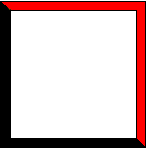


Aucun commentaire:
Enregistrer un commentaire
1/ Choisissez Nom/URL comme profil pour poster, si vous hésitez
2/ Si vous désirez une aide personnalisée, pensez à laisser l'adresse de votre blog, ce qui me permettra de tester.
3/ Vous pouvez vous abonner par email pour suivre les réponses de cet article (lien sous la zone de rédaction du commentaire)